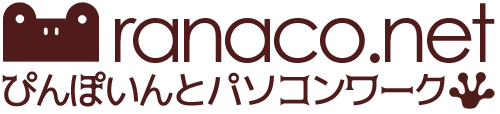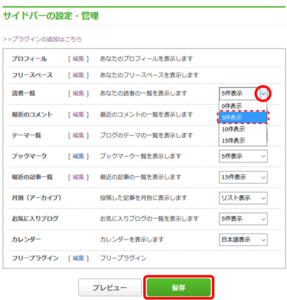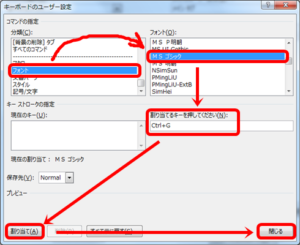インターネット起動時に表示するページを設定する方法
皆さんがインターネットに接続するとき、最初に表示させているページは何ですか?
起動時に表示される最初のページを「ホームページ」と言います。
ブラウザ(ネット閲覧ソフト)のホームボタン(家のマーク)をクリックすると、起動したときのページが表示されますよね^^
この最初のページが、ヤフージャパンなどの検索サイトという方は多いと思います。
でも実は、「ホームページ(スタートページ)」は、1つだけでなく、2つ3つ・・・と、複数のページを表示させておくことが可能だということは、ご存知でしょうか?
例えば下の図のように。。。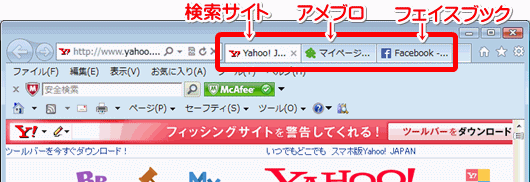
- 検索サイト
- アメブロのマイページ(管理画面)
- フェイスブック
というような設定にしておくと便利かもしれません!
目次
インターネット起動時に表示するページを設定する方法
IE(インターネットエクスプローラー)の場合

1.「ツールボタン」→「インターネットオプション」をクリック
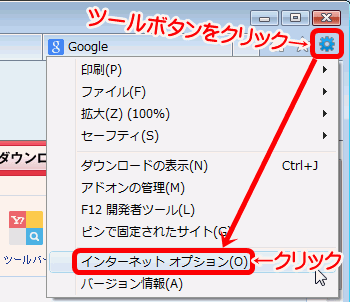
2.「全般タブ」内「ホームページ」の入力欄に、表示したい他のアドレスを、1行ずつ改行しながら入力
※入力欄が小さいので1行ずつしか表示されませんが、スクロールすると他のアドレスも確認できます!
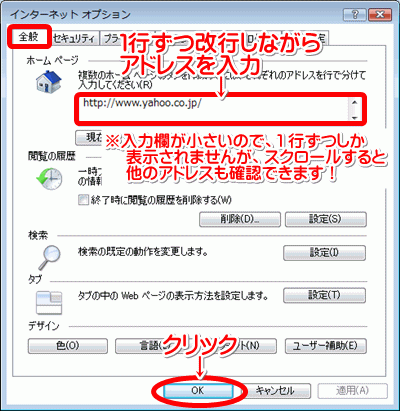
3.「OKボタン」をクリック
※一度ウィンドウを閉じて、再びインターネットに接続して確認しましょう
Firefox(ファイヤーフォックス)の場合

1.「ツール」→「オプション」をクリック
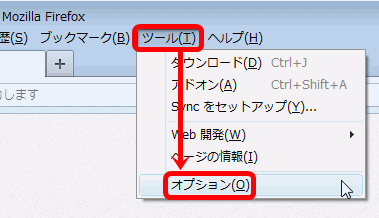
2.「一般タブ」→「Firefoxを起動するとき」→「ホームページを表示する」をクリック
3.「ホームページ」→表示したいアドレスを、半角「|」で区切りながら、続けて入力
※「|」は、Shiftキーを押しながら、キーボード右上の「¥」を半角で入力する。
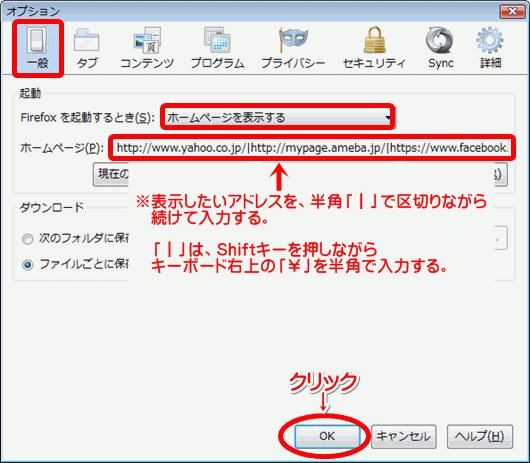
4.「OKボタン」をクリック
※一度ウィンドウを閉じて、再びインターネットに接続して確認しましょう
Chrome(クロム)の場合

1.「GoogleChromeの設定ボタン」→「設定」をクリック!
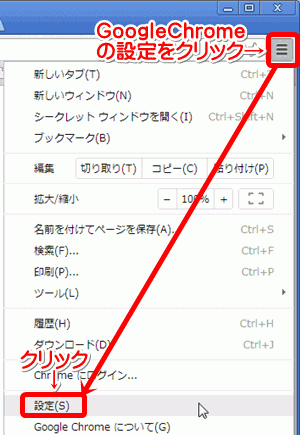
2.「特定の1つのページまたは複数のページを開く」にチェック!
3.「ページを設定」をクリック!
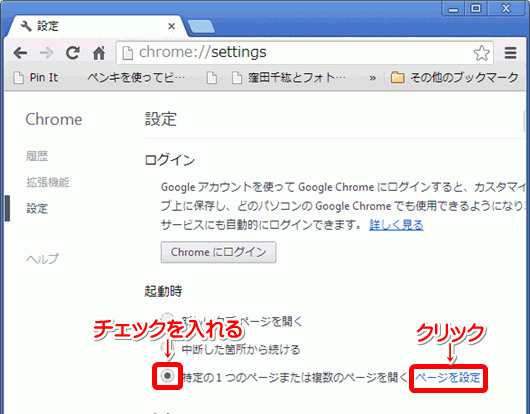
4.「新しいページを追加」にアドレスを入力し、Enterキーで確定(複数ある場合は、個別に入力)
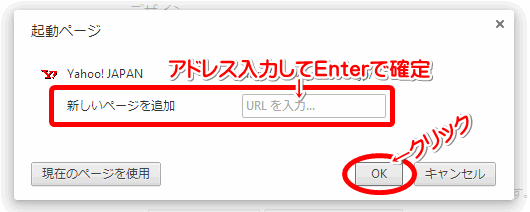
5.「OKボタン」をクリック!
※一度ウィンドウを閉じて、再びインターネットに接続して確認しましょう